Làm thế nào để loại bỏ văn bản trong dấu ngoặc / ngoặc trong Excel?
Nếu bạn có nhiều dữ liệu và một số dữ liệu nằm trong dấu ngoặc đơn hoặc dấu ngoặc, bây giờ bạn muốn xóa văn bản trong dấu ngoặc như ảnh chụp màn hình dưới đây, bạn có thể giải quyết nhanh như thế nào?

Xóa văn bản trong ngoặc đơn với chức năng Tìm và Thay thế
Xóa văn bản trong dấu ngoặc đơn trên nhiều trang tính với Kutools cho Excel![]()
Loại bỏ dấu ngoặc đơn với Kutools cho Excel![]()
Xóa văn bản trong ngoặc đơn với chức năng Tìm và Thay thế
Để loại bỏ văn bản có dấu ngoặc vuông, bạn có thể tìm ra chúng, sau đó thay thế chúng thành trống.
1. nhấn Ctrl + H các phím để kích hoạt Tìm và Thay thế hộp thoại, trong Tìm hộp văn bản, loại (*) vào nó, và đi tới Thay thế bằng hộp văn bản, loại () vào nó. Xem ảnh chụp màn hình:

2. Sau đó nhấn vào Thay thế Tất cả. Sau đó, một hộp thoại bật ra để nhắc bạn số lần thay thế. Nhấp chuột OK để đóng nó.
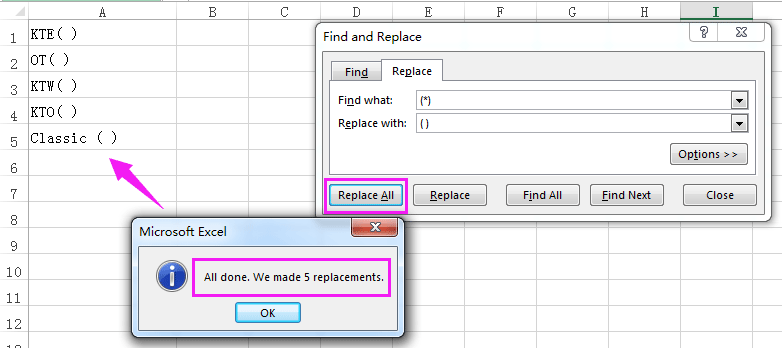
Xóa văn bản trong dấu ngoặc đơn trên nhiều trang tính với Kutools cho Excel
Nếu bạn đã mở nhiều sổ làm việc và cần xóa tất cả văn bản trong dấu ngoặc đơn trong các sổ làm việc đã mở, bạn có thể sử dụng Kutools cho Excelnâng cao Tìm và Thay thế để tìm và thay thế văn bản trên các sổ làm việc.
| Kutools cho Excel, với hơn 300 chức năng tiện dụng, giúp công việc của bạn dễ dàng hơn. |
Sau cài đặt miễn phí Kutools cho Excel, vui lòng làm như sau:
1. nhấp chuột Kutools > THÔNG TIN để cho phép THÔNG TIN ngăn, sau đó nhấp vào Tìm và Thay thế biểu tượng để đi đến Tìm và Thay thế phần. Xem ảnh chụp màn hình:
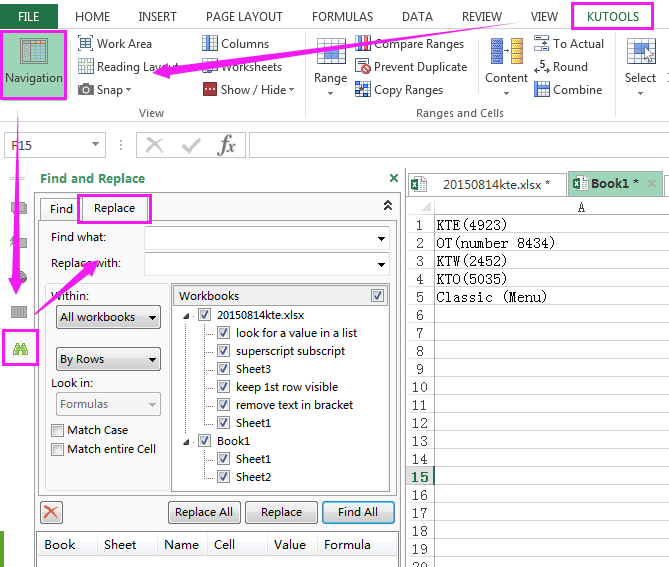
3. Sau đó chọn Thay thế và trong Tìm hộp văn bản, loại (*) vào nó, và đi tới Thay thế bằng hộp văn bản, loại () vào nó và chọn Tất cả các sổ làm việc Dưới Trong thời hạn danh sách thả xuống, Xem ảnh chụp màn hình:
Mẹo: Nếu bạn muốn thay thế trong các trang tính cụ thể, bạn có thể kiểm tra tên trang tính trong Workbooks danh sách.

4. nhấp chuột Thay thế Tất cả. Sau đó, tất cả các văn bản trong ngoặc được thay thế bằng trống.
Với THÔNG TIN , bạn có thể liệt kê tất cả các tên trang tính đang mở, tên dải ô và thêm văn bản tự động tùy thích. Nhấp vào đây để biết thêm về Điều hướng.
Xóa nội dung trong dấu ngoặc đơn
Loại bỏ dấu ngoặc đơn với Kutools cho Excel
Nếu bạn muốn loại bỏ dấu ngoặc đơn hoặc dấu ngoặc, bạn có thể sử dụng Kutools cho Excel'S Xóa ký tự.
Sau cài đặt miễn phí Kutools cho Excel, vui lòng làm như sau:
1. Chọn phạm vi dữ liệu bạn muốn xóa dấu ngoặc và nhấp vào Kutools > bản văn > Xóa ký tự. Xem ảnh chụp màn hình:

2. bên trong Xóa ký tự hộp thoại, chỉ kiểm tra Tuỳ chỉnh tùy chọn, và sau đó nhập () vào hộp văn bản, bạn có thể xem trước kết quả trong Xem trước ngăn. Xem ảnh chụp màn hình:

3. nhấp chuột Ok or Đăng Nhập. Bây giờ tất cả các dấu ngoặc của lựa chọn đã bị loại bỏ.

Nhấn vào đây để biết thêm về Xóa ký tự.
Xóa dấu ngoặc đơn
Công cụ năng suất văn phòng tốt nhất
Nâng cao kỹ năng Excel của bạn với Kutools for Excel và trải nghiệm hiệu quả hơn bao giờ hết. Kutools for Excel cung cấp hơn 300 tính năng nâng cao để tăng năng suất và tiết kiệm thời gian. Bấm vào đây để có được tính năng bạn cần nhất...

Tab Office mang lại giao diện Tab cho Office và giúp công việc của bạn trở nên dễ dàng hơn nhiều
- Cho phép chỉnh sửa và đọc theo thẻ trong Word, Excel, PowerPoint, Publisher, Access, Visio và Project.
- Mở và tạo nhiều tài liệu trong các tab mới của cùng một cửa sổ, thay vì trong các cửa sổ mới.
- Tăng 50% năng suất của bạn và giảm hàng trăm cú nhấp chuột cho bạn mỗi ngày!
